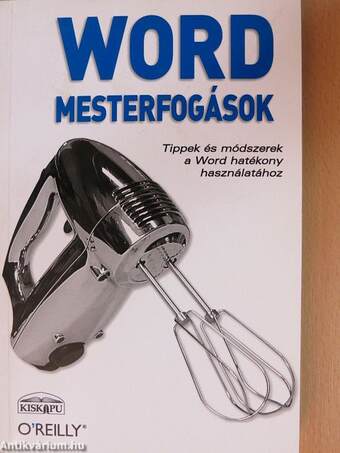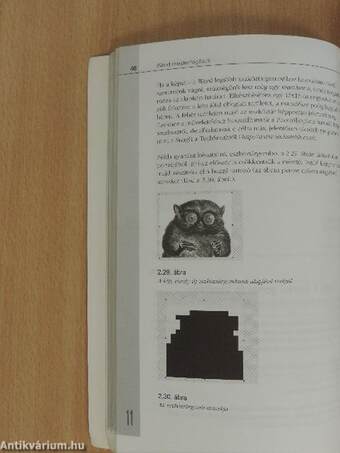1.115.162
kiadvánnyal nyújtjuk Magyarország legnagyobb antikvár könyv-kínálatát
Word mesterfogások
Tippek és módszerek a Word hatékony használatához
| Kiadó: | Kiskapu Kft. |
|---|---|
| Kiadás helye: | Budapest |
| Kiadás éve: | |
| Kötés típusa: | Ragasztott papírkötés |
| Oldalszám: | 397 oldal |
| Sorozatcím: | |
| Kötetszám: | |
| Nyelv: | Magyar |
| Méret: | 23 cm x 15 cm |
| ISBN: | 978-963-9637-17-7 |
| Megjegyzés: | Néhány fekete-fehér ábrával illusztrálva. |
naponta értesítjük a beérkező friss
kiadványokról
naponta értesítjük a beérkező friss
kiadványokról
Fülszöveg
WORD MESTERFOGÁSOKEmberek milliói használják nap mint a Word Microsoft Wordöt, de kevesen aknázzák ki annak minden lehetőségét. A legtöbb felhasználó (még az üzleti felhasználók is) ragaszkodik az eredeti eszköztárakhoz, menükhöz, gombokhoz és szolgáltatásokhoz - pedig ha a felszín alá nézne, egy sokoldalú és korlátlanul testre szabható programot fedezhetne fel.
A Word mesterfogások a Word testreszabásához, programozásához és automatizálásához ad tanácsokat, és mutat be eszközöket. A könyv többek között az alábbi fogásokkal ismertet meg:
• A munka felgyorsítása menük és eszköztárak módosításával, fájdalmasan hiányzó szolgáltatások hozzáadásával, egyéni munkaterületek kialakításával és a Worddel való munka módjának megváltoztatásával
• Tabulátorok, mezőkódok, vágójelek és más fejlett formázási eszközök használata a legkülönfélébb dokumentumok készítéséhez, az egyszerű űrlapoktól a professzionális anyagokig
• A szerkesztés hatékonyságának javítása a fárasztó feladatok... Tovább
Fülszöveg
WORD MESTERFOGÁSOKEmberek milliói használják nap mint a Word Microsoft Wordöt, de kevesen aknázzák ki annak minden lehetőségét. A legtöbb felhasználó (még az üzleti felhasználók is) ragaszkodik az eredeti eszköztárakhoz, menükhöz, gombokhoz és szolgáltatásokhoz - pedig ha a felszín alá nézne, egy sokoldalú és korlátlanul testre szabható programot fedezhetne fel.
A Word mesterfogások a Word testreszabásához, programozásához és automatizálásához ad tanácsokat, és mutat be eszközöket. A könyv többek között az alábbi fogásokkal ismertet meg:
• A munka felgyorsítása menük és eszköztárak módosításával, fájdalmasan hiányzó szolgáltatások hozzáadásával, egyéni munkaterületek kialakításával és a Worddel való munka módjának megváltoztatásával
• Tabulátorok, mezőkódok, vágójelek és más fejlett formázási eszközök használata a legkülönfélébb dokumentumok készítéséhez, az egyszerű űrlapoktól a professzionális anyagokig
• A szerkesztés hatékonyságának javítása a fárasztó feladatok automatizálásával és új, még ügyesebb eszközök hozzáadásával
• Gyorsabb, barátságosabb és rugalmasabb makrók készítése, amelyek túllépnek az alapszintű automatizáláson
• PDF fájlok létrehozása Word fájlokból az Adobe Acrobat teljes változatának megvásárlása nélkül
• Word dokumentumok létrehozása, feldolgozása és szerkesztése az XML segítségével
• A Word irányítása Python, Perl és Ruby nyelvű programokból, illetve a Microsoft Office más alkalmazásaiból
• A Google kereső elérése a Wordből és az eredmények megjelenítése a feladatablakban
Akár kezdő, akár tapasztalt Word-felhasználók vagyunk, a Word mesterfogások előhozza a bennünk rejtőző számítógépgurut. Vissza
Tartalom
ElőszóWord Hacks
Hogyan olvassuk a könyvet
Dióhéjban a Word változatairól
További források
A könyv felépítéséről
Jelmagyarázat
A példakódok felhasználása
Kapcsolatfelvétel
Tud egy ügyes fogást?
Köszönetnyilvánítás
A szerző és társai
A szerző
A közreműködők
1. fejezet A Word kulisszái mögött
1. fogás • A felület megzabolázása 2
Eszköztárgomb cseréje 4
Menüpont módosítása 5
Hasznos nézetek bekapcsolása 7
2. fogás • Utazás a makrók birodalmába 9
Építőkockák 10
Hello, Világ! 10
A makrók rendszerezése és hibáinak megkeresése 13
Makrók futtatása 14
A szerkesztő apró segítségei 16
A Word objektummodellje 18
2. fejezet A munka környezet
3. fogás • A helyi menük átalakítása 19
A Helyi menü eszköztár elérése 20
Helyi menük módosítása 22
4. fogás • Egyéni nézetek készítése 23
A kód 24
Új nézetünk elhelyezése a Nézet menüben 25
5. fogás • Visszatérés a mentett állapothoz 27
A kód 27
A makró elhelyezése a Fájl menüben 27
6. fogás • A Fájl, Megnyitás útvonal gyors megváltoztatása 29
A kód 29
Futtatás 31
Lásd még 31
7. fogás • Beállítások összegzése és áttekintése 31
8. fogás • Vegyük rá az Internet Explorert, hogy adja át
a Word dokumentumokat! 33
További trükkök 34
9. fogás • Az Új dokumentum munkaablak finomhangolása 35
A munkaablak kikapcsolása a Word indulásakor 36
Dokumentumok és sablonok elhelyezése a munkaablakban 37
A kód 38
További trükkök 40
10. fogás • Az összes gombkép elérése 42
További trükkök 44
11. fogás • Egyéni gombkép készítése 45
A kód 47
További trükkök 47
12. fogás • Az Office Segéd megzabolázása 48
A Segéd eltávolítása 49
Melyik figurát válasszuk? 49
A láthatatlanság titka 50
Figyelemfelkeltés 50
Tájékoztatás és lehetőségek felkínálása 50
13. fogás • A legutóbb használt fájlok listájának bővítése 53
A Word MRU működése 53
Hogyan kezdjünk hozzá? 55
A kód 55
A felhasználói űrlap kódja 58
Word mesterfogások
A fájllista használata 60
További trükkök 60
3. fejezet Formázás, nyomtatás és táblázatkezelés
14. fogás • Helyőrző szöveg beillesztése 61
Saját helyőrző szöveg alkalmazása az Autójavítás segítségével ... 62
15. fogás • Betűtípusok a képernyőn 63
A kód 65
További trükkök 67
16. fogás • Tabulátorok és kitöltőkarakterek 68
17. fogás • Soknevű stílusok 71
Másodnevek használata a VBA-ban 74
18. fogás • Egyszerű oszlopdiagram készítése 75
19. fogás • Táblázatok lábjegyzetekkel 78
20. fogás • Szakaszcím ismétlése az oldalak tetején 80
21. fogás • Egyszerűbb szegélyek a képek körül 82
További trükkök 85
22. fogás • Rugalmasabb feliratozás 87
Címsorok automatikus formázása 89
23. fogás • PDF dokumentumok - Acrobat nélkül 90
A Ghostscript és a GSview beszerzése 91
A GhostWord beszerzése 92
24. fogás • Saját szöveges vízjel készítése 93
A mezőkód 94
25. fogás • Címsorok részleges feltüntetése a tartalomjegyzékben 96
A Word 2002 és a későbbi változatok 97
Word 2000 98
26. fogás • Vágójelek elhelyezése 98
A mezőkód trükkök 101
4. fejezet A szerkesztés nagyágyúi
27. fogás • Word - számológép egy kattintásnyira 105
A Számolás parancs feltámasztása 106
A Számolás parancs használata 107
További trükkök 108
28. fogás • Hiperhivatkozások leválasztása 109
A kód 110
További trükkök 111
29. fogás • Szöveg kizárása a keresés és csere műveletből 113
30. fogás • Különleges karakterek keresése és beillesztése
karakterkódokkal 115
Különleges karakterek beszúrása 115
Különleges karakterek keresése 116
Melyik is az a karakter? 118
31. fogás • Keresés és csere több fájlban 119
A kód 119
További trükkök 120
32. fogás • Keresés és csere keresés és csere nélkül 122
A kód 122
Futtatás 123
33. fogás • Saját szótár gyors létrehozása 126
Saját szótár készítése 127
A saját szótár betöltése 127
34. fogás • Kizárt szavak listája 129
35. fogás • Soha többé átírást! 130
36. fogás • A dokumentum összes megjegyzésének törlése 132
A kód 133
37. fogás • A dokumentum összes könyvjelzőjének törlése 134
A kód 134
További trükkök 134
38. fogás • Megjegyzések átalakítása egyszerű szöveggé 135
A kód . 135
További trükkök 136
Lásd még 137
39. fogás • Környezetérzékeny formázás 137
A kód 138
40. fogás • Dokumentum küldése egyszerű szöveges
Outlook levélként 111 139
Hivatkozás az Outlookra 1 139
A kód 140
További trükk HRH 141
41. fogás • A korrektor személyének módosítása 142
További trükkök I H 143
42. fogás • Felsorolások és számozott listák - kiszámíthatóbban 145
Stílusok hozzárendelése a gombokhoz 148
A kód148
Futtatás 153
43. fogás • Automatikus kereszthivatkozások 154
Hivatkozás Word-módra 155
Egy hatékonyabb hivatkozási módszer 156
Futtatás 159
44. fogás • Rugalmasabb kereszthivatkozások 160
A párbeszédablak felépítése 160
A kód 1 161
5. fejezet Sablonok és vázlatok
45. fogás • Vázlat kivonatolása a dokumentumból 165
A kód 166
46. fogás • Testreszabott vázlatok 167
47. fogás • Szervezeti diagram készítse vázlat alapján 170
A kód 172
48. fogás • Egyazon sablon csatolása több fájlhoz 174
A kód 174
További trükkök 175
49. fogás • Munkacsoportsablon gyors csatolása 176
A kód 176
50. fogás • Sablonok - makrók számára 178
A globális sablon létrehozása 179
Makrók hozzáadása a globális sablonhoz 179
6. fejezet Rendrakás
51. fogás • Gyakran előforduló problémák megoldása a Wordben 181
Átmeneti fájlok törlése 182
A Word tiszta lappal való indítása 183
Más globális sablonok és COM bővítmények kikapcsolása 184
A Word adatkulcs törlése 184
52. fogás • A Word indulásának szabályozása 187
Indítási kapcsolók 187
Egy vagy több fájl megnyitása 192
További trükkök 192
53. fogás • Formázási korlátozások kikerülése 194
További trükkök 195
54. fogás • Beépített stílusok átnevezése 196
További trükkök 198
55. fogás • Csatolt karakterstílusok kiirtása
Karakterstílusok felismerése
A kód 203
Futtatás 205
További trükkök 205
56. fogás • A dokumentum felfúvódásának megakadályozása
a régi listasablonok törlésével 207
A kód 208
Futtatás 210
7. fejezet
57. fogás • Egyszerű felhasználói bemenet kérése makró számára 213
További trükkök 215
58. fogás • A Makrók párbeszédablak rendben tartása 215
A makrók egyértelmű és egységes elnevezése 216
Makrók elrejtése a Makrók párbeszédablakban 216
59. fogás • Művelet elvégzése egy könyvtárban lévő összes fájlon 217
A kód 218
További trükkök 219
60. fogás • Makrók automatikus futtatása 220
Automatikus makrók kikapcsolása 222
61. fogás • Word parancsok elfogása 222
A parancs nevének megtalálása 224
A parancsok sorrendje 225
Lásd még 225
62. fogás • Egyedi menük szabályozása 226
A kód 226
63. fogás • Word párbeszédablakok használata egy makróban 22
Párbeszédablakok használata parancsok interaktív végrehajtására 228
Párbeszédablakok használata csak bemenet megszerzésére 230
Word mesterfogások
64. fogás • A VBA kód optimalizálása 232
Osztás egész számmal 232
Változók kerülése (lehetőség szerint) 232
Üres karakterláncok keresése a Len függvénnyel 232
Objektumok változókhoz rendelése 233
Megjegyzések bőséggel 234
Az Ilf függvény kerülése 234
65. fogás • Folyamat megjelenítése VB A-ból 234
Folyamatos haladás 235
Növekményes haladás 238
66. fogás • Dokumentumfogások For Each ciklusokkal 243
Mikor kerüljük a For Each ciklusokat? 245
67. fogás • Beállítások és adatok tárolása .ini fájlokban 247
68. fogás • Véletlenszámok előállítása 248
Kötött véletlenszámok 249
n számjegyű véletlenszámok 249
Futtatás 250
69. fogás • Fogások alkalmazáseseményekre 250
Az eseménykezelő beállítása 251
Futtatás 253
8. fejezet Űrlapok és mezők
70. fogás • Hamis (és egyszerű) kitöltendő űrlapok 256
71. fogás • Dátummezők 258
Hosszú dátumformák megjelenítése 258
Az év hányadik napja a mai? 259
Múltbéli és jövőbeli dátum automatikus beillesztése 259
Dátum költségvetési évként való megjelenítése 262
Életkor kiszámítása 262
Nyomtatási és mentési információk mezőkben 263
xiv Word mesterfogások
72. fogás • Számítások képletmezőkkel 263
A képletmezők számtani műveletei 264
A képletmezők összehasonlító műveletei 264
A képletmezők függvényei 265
A képletmezők logikai függvényei 266
Hivatkozás táblázatok adataira 267
73. fogás • Számszerű mezőeredmények formázása 270
Összetett kép kapcsolók 270
74. fogás • Mezők használata komolyabb számításokhoz 271
Logaritmusok 272
Trigonometria 273
75. fogás • Hogyan csatoljunk interaktív naptárt űrlapjainkhoz? 274
További trükkök 277
76. fogás • Egyéni gyorsmenük a gyakran előforduló választásokhoz 278
77. fogás • Dokumentumok folyamatos sorszámozása 281
A kód 282
78. fogás • Kereszthivatkozások dokumentumok között 283
A Word beépített kereszthivatkozásai 284
Kereszthivatkozások létrehozása INCLUDETEXT mezőkkel 286
79. fogás • Mezőkódok szöveggé, valamint szövegek
kóddá alakítása 288
Mezőkódok egyszerű szöveggé alakítása 289
Az önhívás alapjai 290
Egyszerű szöveg mezővé alakítása 291
Futtatás 293
9. fejezet Word fogások haladóknak
80. fogás • Az Emacs utánzása a VBacs-sel 295
A VBacs telepítése 296
A VBacs használata 29
81. fogás • Windows biztonsági mentés a Word segítségével 299
Futtatás 300
További trükkök 301
82. fogás • Hatékony szövegkeresés szabályos kifejezésekkel 302
A RegExp tulajdonságai és tagfüggvényei 303
A RegExp objektum használata makrókban 304
Csere 306
83. fogás • Könyvtárszerkezet ábrázolása Word-vázlatként 307
A kód 308
Futtatás 309
84. fogás • A Word vezérlése más programokból 310
A Word vezérlése másik Office alkalmazásból 311
A Word vezérlése parancsnyelvekből 314
85. fogás • A Word vezérlése a Pythonból 316
Hello, Word! 316
A Word interaktív irányítása 317
Futtatás 319
86. fogás • A Word vezérlése a Periből 321
Hello, Word! 322
Futtatás ... 322
87. fogás • A Word vezérlése a Ruby-ból 325
Hello, Word! 325
A Word interaktív irányítása 326
Futtatás 327
88. fogás • A Python használata a Wordből 330
A kód 330
Futtatás 331
89. fogás • A Perl használata a Wordből 332
COM objektumok létrehozása a Perl fejlesztőkészlet segítségével 333
A Perl közvetlen hívása a VBA Shell függvényével 336
10. fejezet Word 2003 XML fogások
90. fogás • Parancssoros XML-feldolgozó 342
91. fogás • Word dokumentum létrehozása a Jegyzettömbben 344
92. fogás • Az XML Toolbox 346
93. fogás • Wordprocessing ML dokumentumok vizsgálata
az IE segítségével 348
94. fogás • XML Word dokumentummá alakítása 351
A kód 352
Futtatás 355
További trükkök 355
95. fogás • Word dokumentumok kötegelt feldolgozása XSLT-vel 358
A kód 36
Futtatás 362
96. fogás • Dokumentumok szabványosítása XSLT-vel 362
A kód 363
Futtatás 365
További trükkök 365
97. fogás • Közvetlen formázás eltávolítása XSLT-vel 367
A kód 367
Futtatás 368
98. fogás • Csatolt karakterstílusok eltávolítása XSLT-vel 368
A kód - 368
Futtatás 370
További trükkök 371
99. fogás • Google keresés makróból 372
A Google webszolgáltatás beállítása 372
Google API kulcs 374
A kód 374
Futtatás 37
100. fogás • Google keresés a Wordben 378
A kód 378
Futtatás 382
További trükkök 383
Tárgymutató 387
Témakörök
Andrew Savikas
Andrew Savikas műveinek az Antikvarium.hu-n kapható vagy előjegyezhető listáját itt tekintheti meg: Andrew Savikas könyvek, művekMegvásárolható példányok
Nincs megvásárolható példány
A könyv összes megrendelhető példánya elfogyott. Ha kívánja, előjegyezheti a könyvet, és amint a könyv egy újabb példánya elérhető lesz, értesítjük.